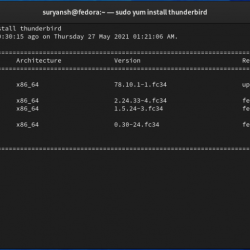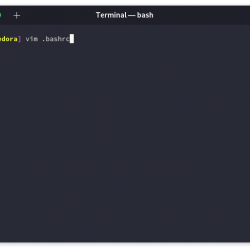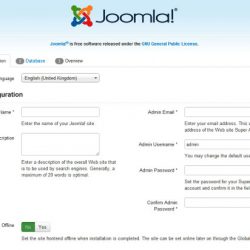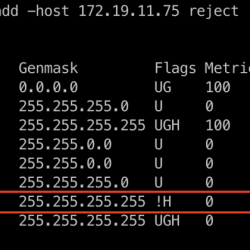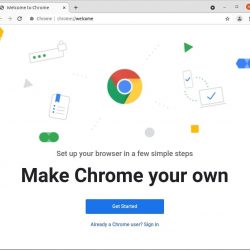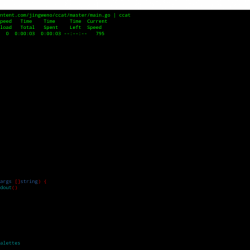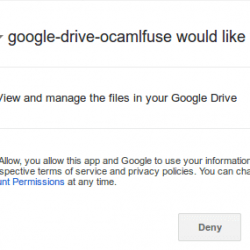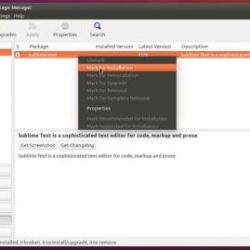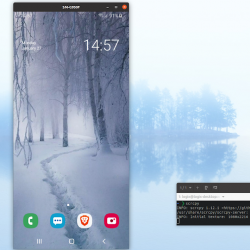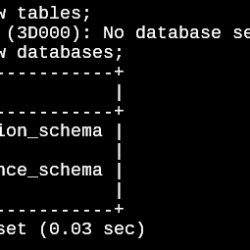侏儒 是最受欢迎的桌面环境之一,并且有充分的理由。 它具有现代 UI,并带有许多与整体桌面外观完美融合的 GNOME 特定应用程序。
你可以根据自己的喜好调整 GNOME,但我不是来讨论这个的。 GNOME 桌面有一些您可能不知道的隐藏功能。
其中一个不太明显的功能是内置屏幕录像机。
是的,你没有看错。 如果您使用的是 GNOME 桌面,则不一定需要在 Linux 中安装其他屏幕录像机。 您只需要知道正确的键盘快捷键。
使用 GNOME Screen Recorder 即时录制您的屏幕
要快速访问 GNOME 屏幕录像机,您必须在 Ubuntu 或其他使用 GNOME 桌面的发行版中按下此键盘快捷键:
Ctrl + Alt + Shift + R这将立即开始录制您的桌面。 您可以通过查看顶部面板系统托盘区域中的红点来判断屏幕录制正在进行中:
增加截屏时间
默认的最长录制时间仅为 30 秒。 不过可以增加。
打开终端并使用以下命令:
gsettings set org.gnome.settings-daemon.plugins.media-keys max-screencast-length 300在上面的命令中,我将录制的最大长度增加到了 300 秒(即 5 分钟)。 您可以将其更改为任何其他值,但应该以秒为单位。
如果你 不想对最长录制时间有任何限制,将其设置为 0 然后录制不会停止,直到您手动停止它或您的磁盘空间不足。
停止屏幕录制
正如我所提到的,您的桌面录制将在达到最大时间限制后自动停止。
要在此之前停止录制,您可以按相同的组合键:
Ctrl + Alt + Shift + R您的录音保存在 网站 在主目录的视频文件夹中格式化。
限制
虽然使用这个方便的小工具快速记录您的桌面可能很方便,但与 Simple Screen Recorder 等成熟的屏幕录制工具相比,它有几个限制。
- 录制开始前没有时间延迟选项
- 没有暂停和播放选项
- 它记录整个屏幕。 没有选项只能记录应用程序窗口或某个区域或某个监视器(如果您有多监视器设置)。
- 视频以 webm 格式保存在用户的视频目录中。 你不能改变它。 您必须使用 HandBrake 之类的工具将视频转换为其他格式。
如您所见,秘密 GNOME 屏幕录像机与 Kazam 或其他此类工具提供的功能相去甚远。
但它并没有试图成为一个成熟的屏幕录像机。 它只是为您提供了一种录制小型截屏视频的快速方法。 而已。
GNOME 是一个多功能的现代桌面环境。 您可以广泛地调整 GNOME。 GNOME 扩展为桌面定制提供了另一个维度。
此屏幕录像机是 GNOME 的隐藏功能之一,例如您自己无法轻易找到的挂起选项。
你喜欢吗? 您是否知道其他一些您想与我们分享的隐藏 GNOME 功能? 评论区都是你的。